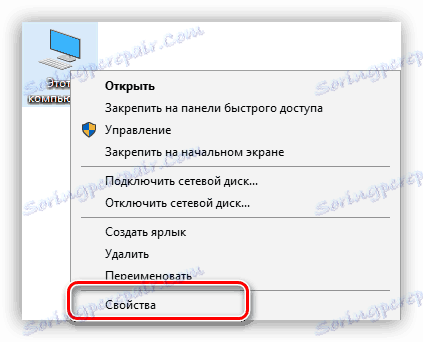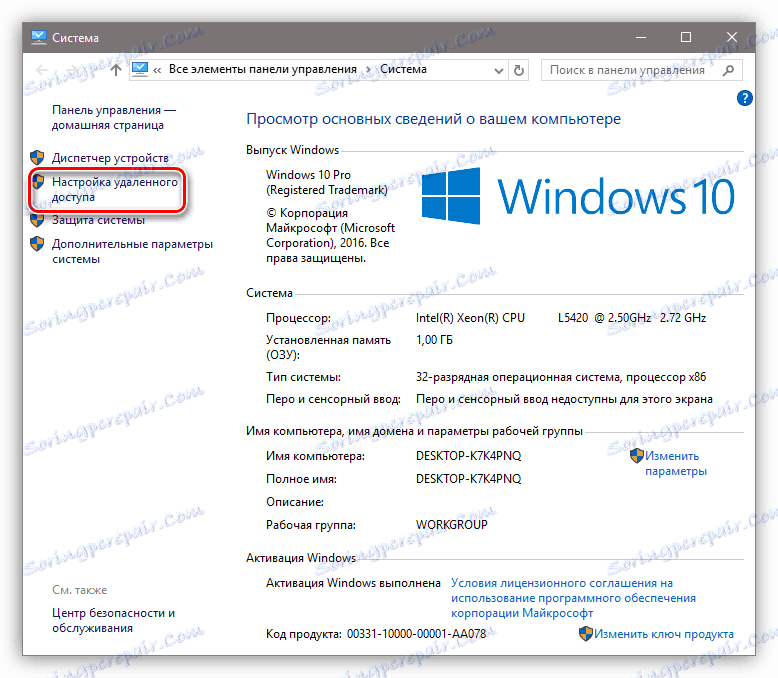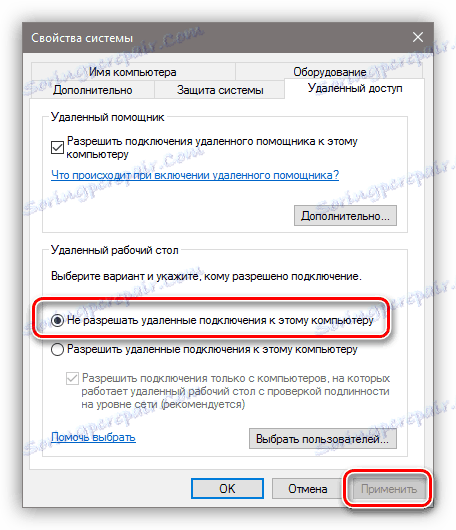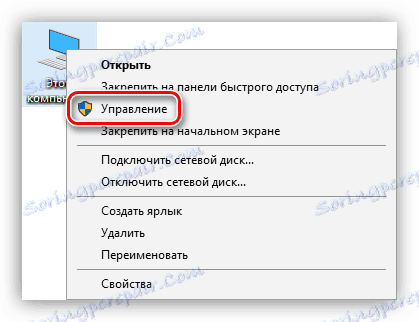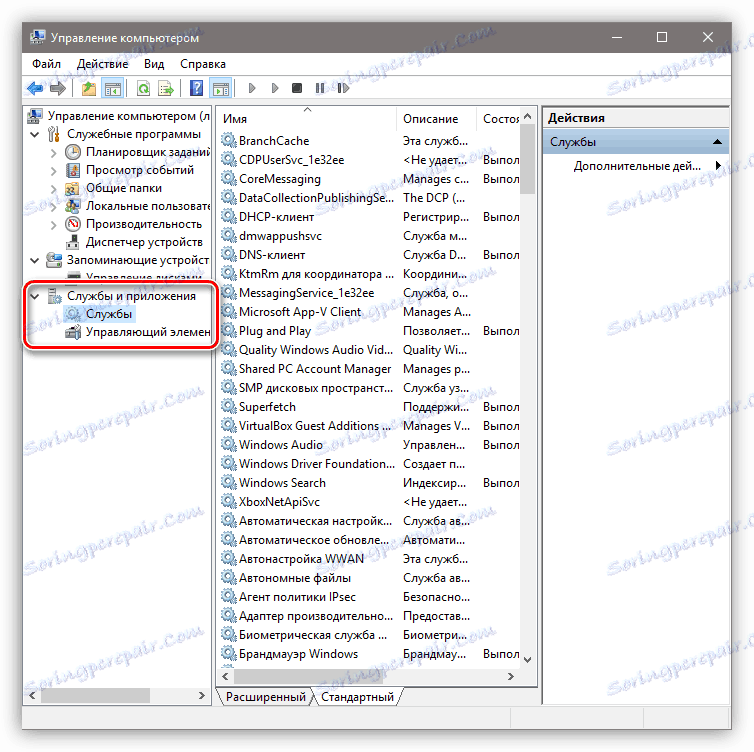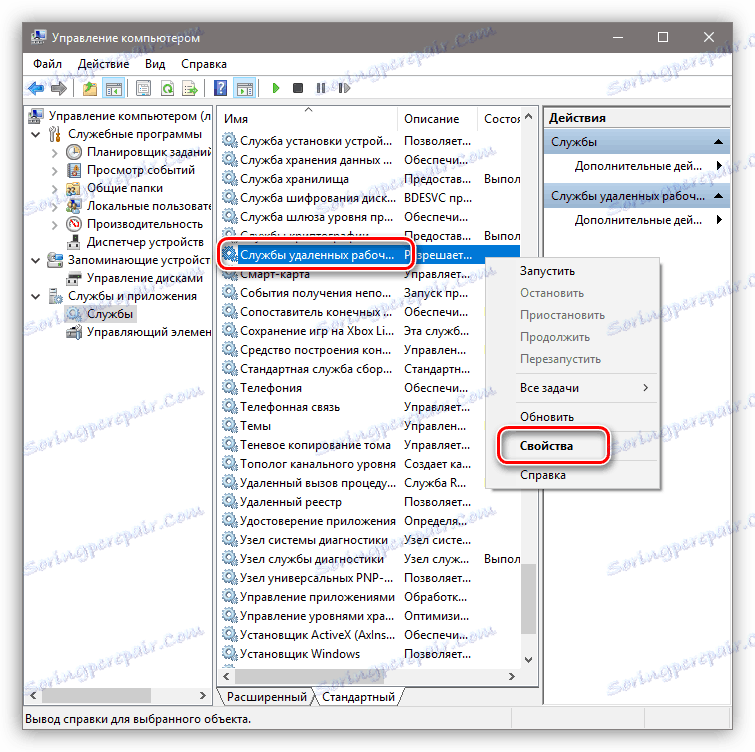تعطيل التحكم عن بعد في الكمبيوتر
يعتمد أمن الكمبيوتر على ثلاثة مبادئ: التخزين الآمن للبيانات الشخصية والمستندات المهمة ، والانضباط في تصفح الإنترنت ، والوصول إلى الكمبيوتر الشخصي من الخارج. بعض إعدادات النظام تنتهك المبدأ الثالث عن طريق السماح بإدارة الكمبيوتر بواسطة مستخدمي الشبكة الآخرين. في هذه المقالة ، سنكتشف كيفية تعطيل الوصول عن بعد إلى جهاز الكمبيوتر الخاص بك.
محتوى
نحن نمنع الوصول عن بعد
كما سبق ذكره أعلاه ، سنقوم فقط بتغيير إعدادات النظام ، مما يسمح لمستخدمي الطرف الثالث بعرض محتويات الأقراص ، وتغيير الإعدادات وتنفيذ إجراءات أخرى على جهاز الكمبيوتر الخاص بنا. ضع في اعتبارك أنك إذا كنت تستخدم أجهزة سطح مكتب بعيدة أو أن الجهاز جزء من شبكة محلية ذات وصول مشترك إلى الأجهزة والبرامج ، فإن الإجراءات التالية قد تعطل النظام بأكمله. وينطبق الشيء نفسه على الحالات التي تحتاج فيها إلى الاتصال بأجهزة الكمبيوتر أو الخوادم البعيدة.
يتم تنفيذ تعطيل الوصول عن بعد في عدة خطوات أو خطوات.
- الحظر العام للتحكم عن بعد.
- أوقف تشغيل المساعد.
- تعطيل خدمات النظام المناسبة.
الخطوة 1: الحظر العام
من خلال هذا الإجراء ، نقوم بتعطيل القدرة على الاتصال بسطح المكتب باستخدام وظيفة Windows المضمنة.
- انقر بزر الماوس الأيمن على رمز "هذا الكمبيوتر" (أو ببساطة "الكمبيوتر" في Windows 7) وانتقل إلى خصائص النظام.
![انتقل إلى خصائص نظام التشغيل في نظام التشغيل Windows 10]()
- ثم انتقل إلى الإعدادات للوصول عن بعد.
![التبديل إلى إعدادات الوصول عن بعد في Windows 10]()
- في النافذة التي تفتح ، ضع المفتاح في الموضع الذي يحظر الاتصال وانقر فوق "تطبيق" .
![تعطيل الوصول عن بعد سطح المكتب في نظام التشغيل Windows 10]()
تم تعطيل الوصول ، ولن يتمكن الآن المستخدمون الخارجيون من تنفيذ إجراءات على الكمبيوتر الخاص بك ، ولكن سيتمكنوا من عرض الأحداث باستخدام المساعد.
الخطوة 2: تعطيل المساعد
يتيح لك المساعد عن بعد عرض سطح المكتب بشكل سلبي ، أو بالأحرى ، جميع الإجراءات التي تنفذها - فتح الملفات والمجلدات وتشغيل البرامج وإعداد المعلمات. في النافذة نفسها التي قطعنا فيها الاتصال ، أزل الرصيف المجاور للعنصر الذي يسمح لمساعد بعيد بالاتصال ثم انقر فوق "تطبيق" .
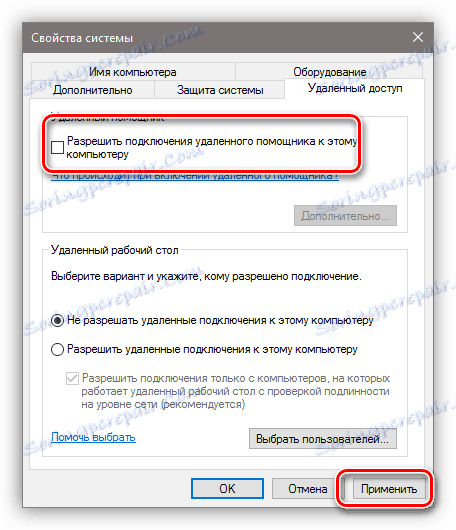
الخطوة 3: تعطيل الخدمات
في المراحل السابقة ، تم منعنا من إجراء العمليات وعرض سطح المكتب بشكل عام ، ولكن لا تتسرع في الاسترخاء. قد يقوم المهاجمون الذين لديهم حق الوصول إلى الكمبيوتر بتغيير هذه الإعدادات. يمكنك زيادة مستوى الأمان عن طريق تعطيل بعض خدمات النظام.
- يتم الوصول إلى الأداة الإضافية المناسبة بالنقر فوق رمز "هذا الكمبيوتر" على PCM والانتقال إلى العنصر "إدارة" .
![انتقل إلى إدارة إعدادات نظام تشغيل Windows 10]()
- بعد ذلك ، افتح الفرع المشار إليه في لقطة الشاشة ، وانقر على "الخدمات" .
![قم بالتبديل إلى إدارة خدمات النظام في Windows 10]()
- أول شيء نقوم به هو إيقاف "خدمات سطح المكتب البعيد" . للقيام بذلك ، انقر فوق اسم PCM وانتقل إلى الخصائص.
![التنقل إلى خصائص خدمة سطح المكتب البعيد في Windows 10]()
- إذا تم بدء الخدمة ، ثم إيقافها ، وكذلك حدد نوع بدء التشغيل "معطل" ، ثم انقر فوق "تطبيق" .
![إيقاف وتعطيل خدمة سطح المكتب البعيد في Windows 10]()
- الآن تحتاج إلى تنفيذ نفس الإجراءات للخدمات التالية (قد لا تكون بعض الخدمات في الخاطف - وهذا يعني أنه لم يتم تثبيت مكونات Windows المقابلة ببساطة):
- "Telnet Service" ، والذي يسمح لك بالتحكم في الكمبيوتر باستخدام أوامر وحدة التحكم. قد يكون الاسم مختلفًا ، الكلمة الأساسية "Telnet" .
- "Remote Management Service Windows (WS-Management)" - يعطي نفس الفرص تقريبًا مثل السابقة.
- "NetBIOS" هو بروتوكول للكشف عن الأجهزة على شبكة محلية. قد يكون هناك أيضا أسماء مختلفة ، كما هو الحال في الخدمة الأولى.
- "التسجيل عن بعد" ، والذي يسمح لك بتغيير إعدادات تسجيل النظام لمستخدمي الشبكة.
- "خدمة المساعدة عن بعد" ، تحدثنا عنها سابقًا.
لا يمكن تنفيذ جميع الإجراءات المذكورة أعلاه إلا باستخدام حساب مسؤول أو بإدخال كلمة المرور المناسبة. هذا هو السبب لمنع التغييرات في معلمات النظام من خارج فإنه من الضروري العمل فقط تحت "حساب" ، الذي لديه الحقوق المعتادة (وليس "المسؤول").
اقرأ المزيد:
إنشاء مستخدم جديد على ويندوز 7 . ويندوز 10
إدارة حقوق الحساب في Windows 10
استنتاج
الآن أنت تعرف كيفية تعطيل التحكم عن بعد عبر الشبكة. ستساعدك الخطوات الواردة في هذه المقالة على تحسين أمان النظام وتجنب العديد من المشكلات المرتبطة بهجمات الشبكة وعمليات التدخل. صحيح أن الاستراحة على أمجادها لا تستحق ذلك ، لأن أحدا لم يلغ ملفات مصابة بالفيروسات تصل إلى جهاز كمبيوتر عبر الإنترنت. كن حذرا ، وسوف تتجاوز المتاعب لك.